華碩天選3Plus如何重裝Win10系統?
華碩天選3Plus,特別適合喜歡玩游戲的朋友。我有個朋友就是入手了這款電腦,打游戲的體驗超級棒。可是有一天,他突然覺得系統變得有點卡,可能是用了很長時間,想要重裝一下Win10系統,換個新鮮感。對于一些沒怎么重裝過系統的朋友來說,應該挺擔心的,所以今天韓博士要分享一份讓每個用戶都能看懂、并重裝成功的教程!

一、重裝系統下載工具
準備工具:一鍵重裝系統軟件(點擊紅字下載)
二、華碩重裝Win10系統,請注意以下事項:
1. 備份重要數據:包括文檔、照片、視頻以及其他任何你認為重要的文件,重裝系統之前,一定要備份數據。
2. 關閉安全軟件:在開始重裝系統前,最好把電腦上的殺毒軟件和防火墻臨時關閉一下,避免重裝被攔截。
3. 確保網絡連接穩定:升級過程中需要下載大量的數據,因此務必保證網絡連接穩定。
二、系統重裝的操作指南
1.首先到韓博士官網下載裝機大師軟件,安裝完后直接打開,在首頁選擇“開始重裝”。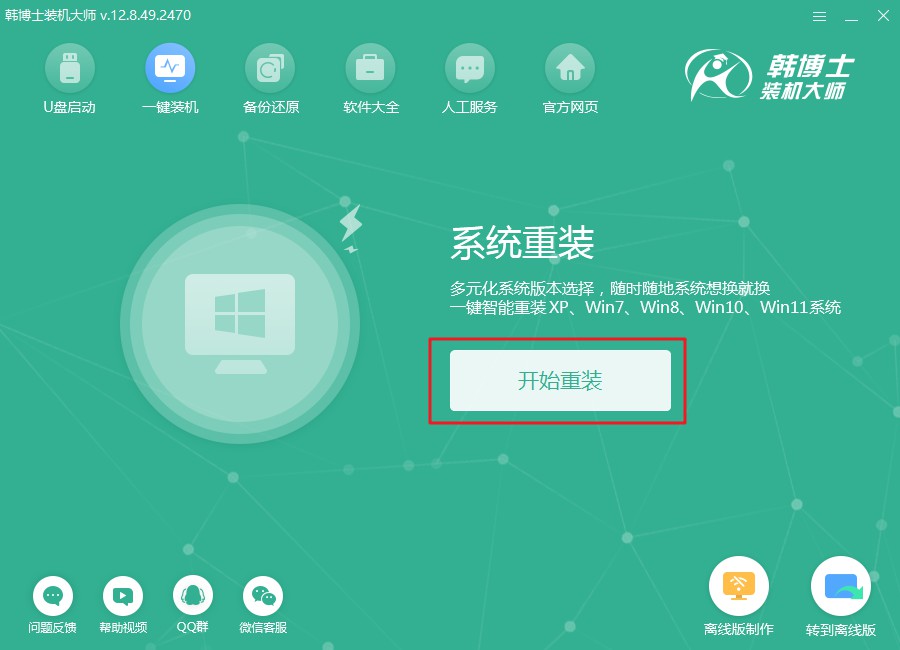
2.韓博士會先對您的設備進行環境檢測,等檢測結束后,點擊“下一步”按鈕進入下一步操作。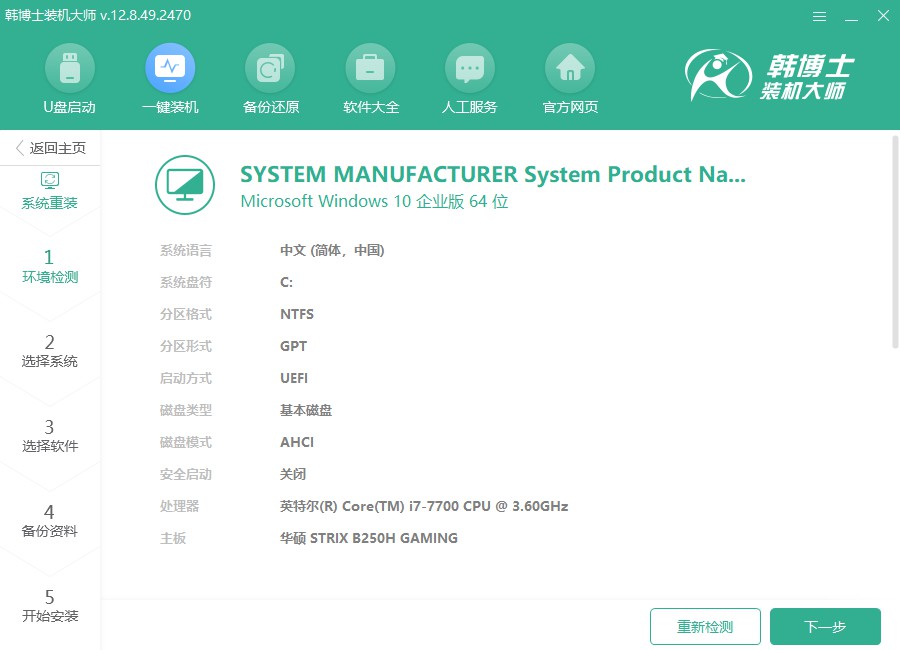
3.進入“選擇系統”界面后,您可以看到不同版本的win10系統,選擇最適合您的版本,點擊“下一步”開始安裝。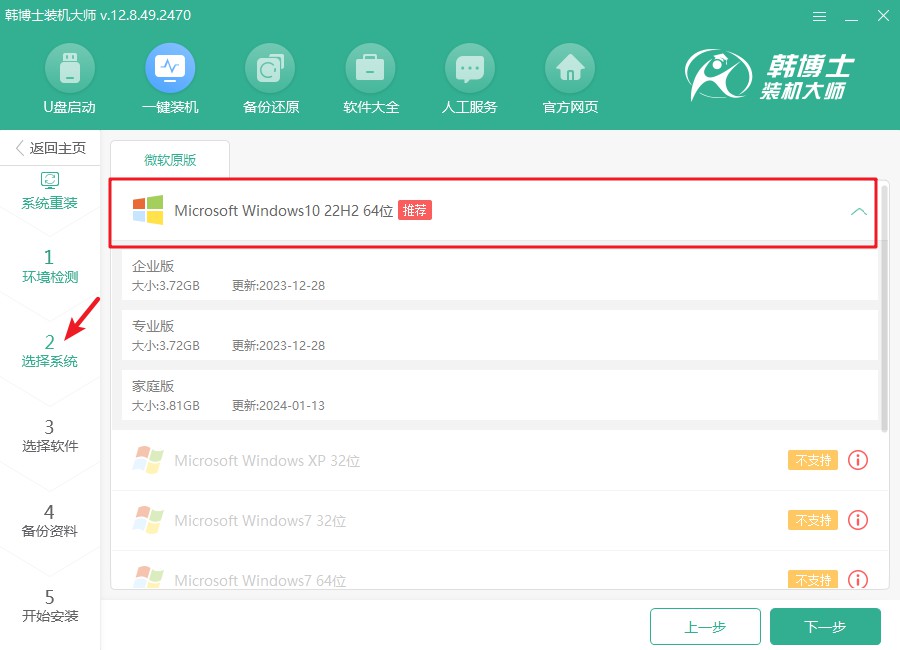
4.當前,系統文件正在進行下載,這一過程可能會持續一段時間。在此期間,您無需擔心,不必進行任何操作,耐心等待,直至下載完畢,以便順利進入下一步。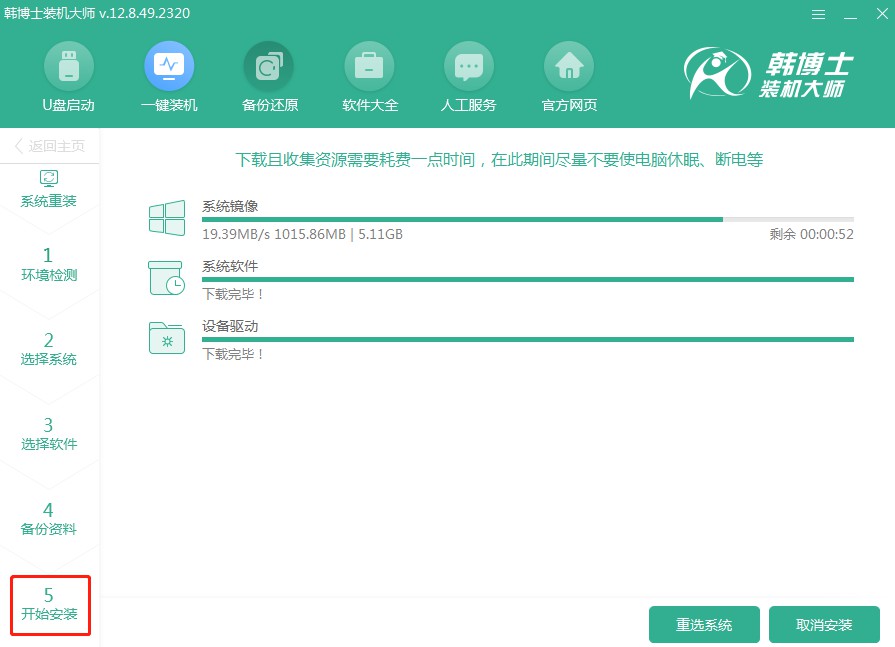
5.目前系統正在進行安裝,請您耐心等候,以免干擾安裝進程。待安裝完成后,請務必點擊“立即重啟”以確保系統正常運行。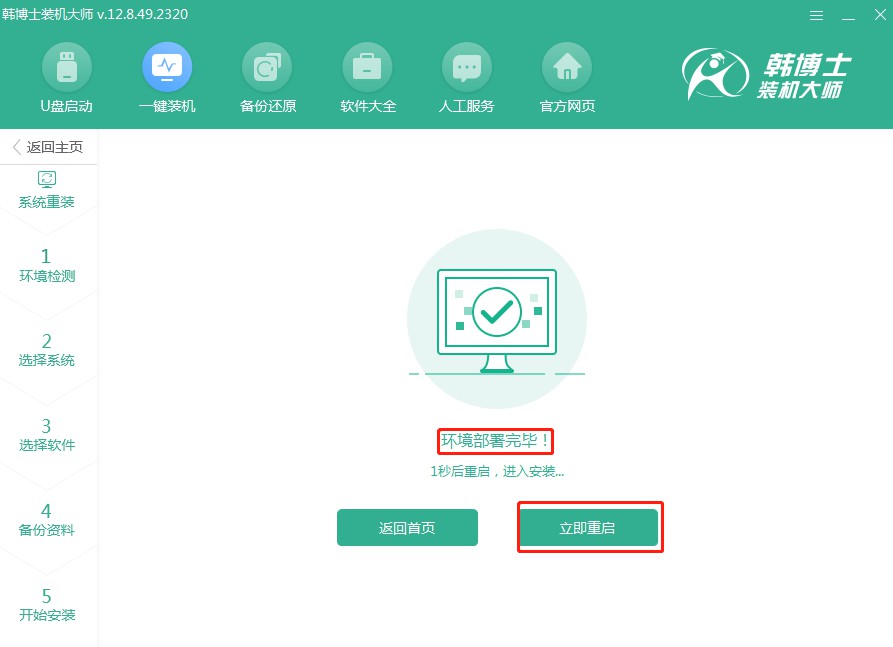
6.請您利用“↑”和“↓”鍵來瀏覽可用的選項。選擇第二個選項后,直接按下回車鍵,這樣系統將會引導您進入PE系統。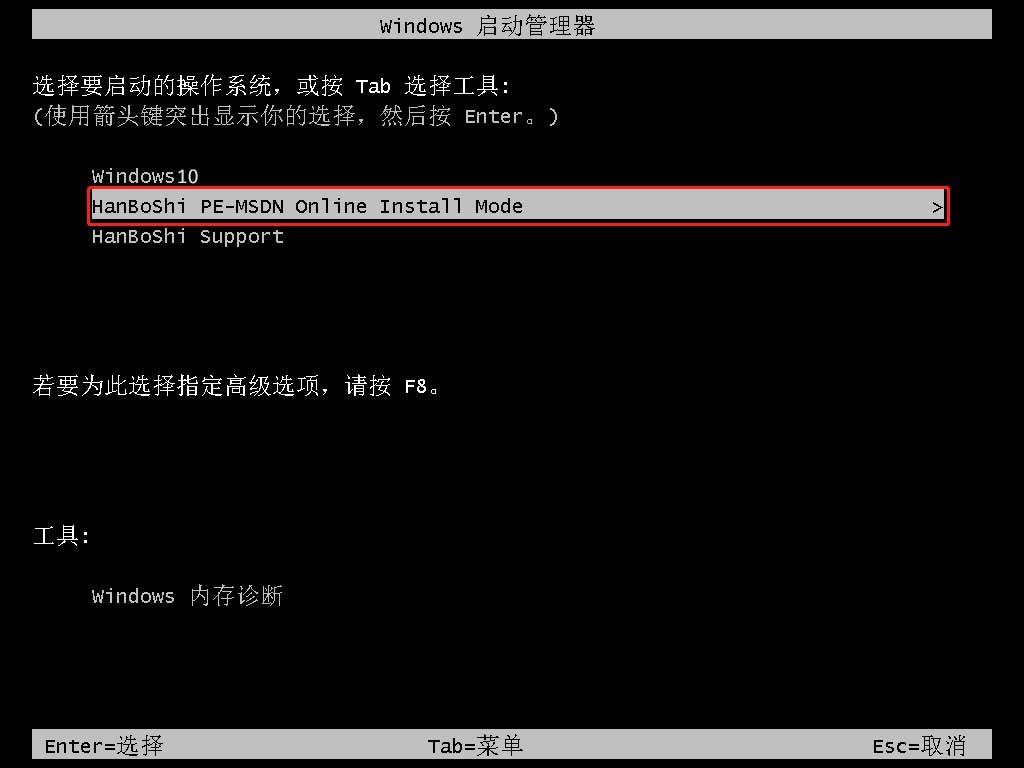
7.當您進入PE模式后,win10系統的安裝會自動進行,您無需做其他操作,靜靜等待即可。安裝結束時,點擊“立即重啟”來完成系統安裝。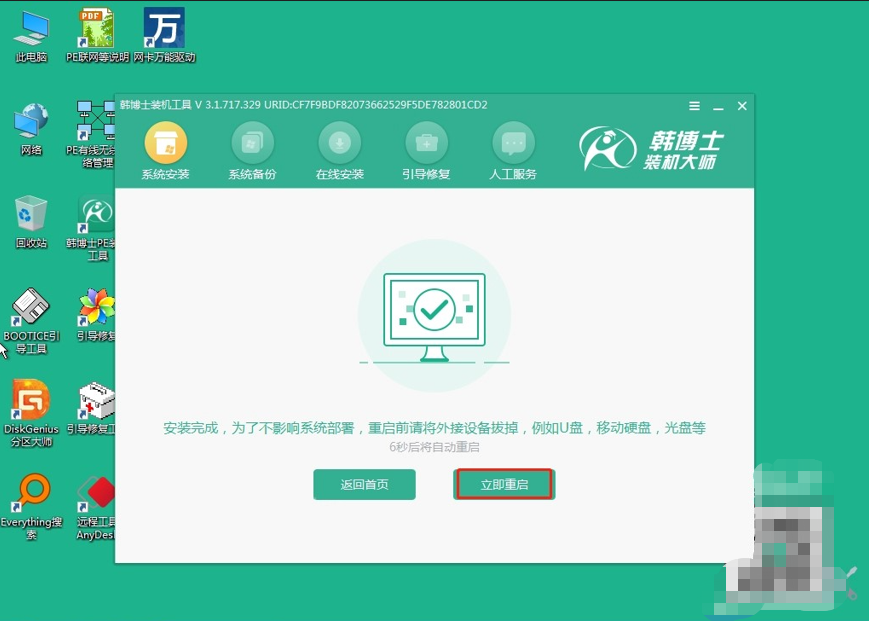
8.電腦重啟后,如果看到Windows10桌面,說明系統安裝已經通過韓博士順利完成。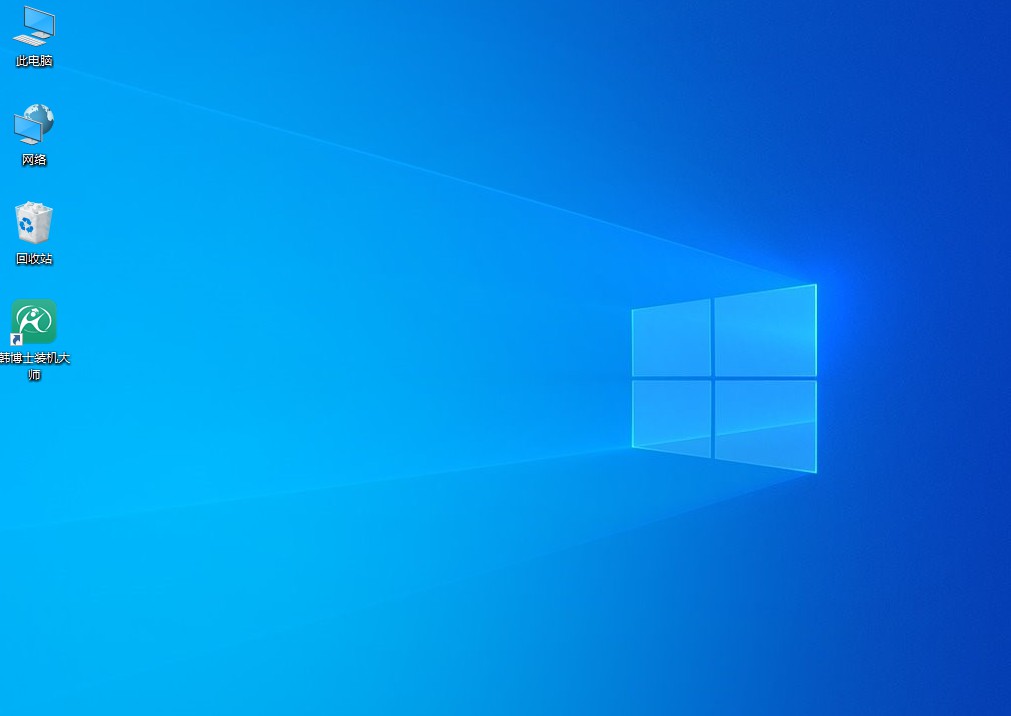
跟著上述的天選3Plus重裝Win10的教程,你應該把win10順利重裝好了吧!其實,一鍵重裝還簡單的,只要注意備份好重要文件,就可以開始了。如果你有類似的需求,不用太過擔心,只要準備好韓博士一鍵安裝工具,按步驟進行,基本上沒什么問題。

